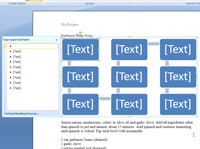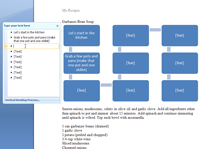Word 2007 vključuje izvrstno funkcijo, imenovano SmartArt, ki omogoča dodajanje več različnih vrst uporabnih diagramov v dokument. Ideja diagramov SmartArt je, da predstavijo naborni seznam kot diagram medsebojno povezanih oblik. S SmartArt lahko ustvarite seznam, proces, cikel, hierarhijo, razmerje, matriko in piramidne diagrame. Čeprav je na voljo veliko vrst diagramov SmartArt, vsi delujejo na enak način – preprosto imajo drugačen videz.
Postavite točko vstavljanja kamor želite diagram in nato sledite tem korakom, da ustvarite svoj SmartArt:

1Kliknite zavihek Vstavljanje na traku in nato kliknite SmartArt.
Ta korak prikliče pogovorno okno Izbira grafike SmartArt.
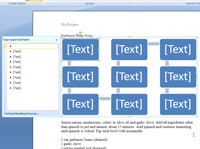
2Izberite vrsto diagrama SmartArt, ki ga želite vstaviti, in kliknite V redu.
Diagram SmartArt je vstavljen v dokument.
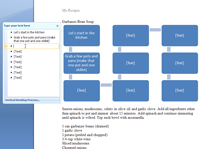
3Vtipkajte elemente seznama, ki jih želite uporabiti za diagram.
Za ta namen uporabite posebno pogovorno okno Type Your Text Here. Če želite odpreti to pogovorno okno, kliknite majhen zavihek s puščicami ob strani SmartArt.
Če želite na seznam dodati še eno oznako, postavite kazalec na konec ene od obstoječih oznak. Ko pritisnete Enter, se pod starim prikaže nova, prazna oznaka in Word 2007 samodejno posodobi diagram.

4 (Neobvezno) Spremenite diagram, kakor se vam zdi primerno.
Ko izberete vaš SmartArt, vidite zavihek SmartArt Tools na traku, ki vam ponuja veliko možnosti za spreminjanje diagrama. Seveda lahko svoj diagram nastavljate do konca časa, vendar morate na neki točki reči, "dovolj je dovolj" in oznaniti, da je končano.